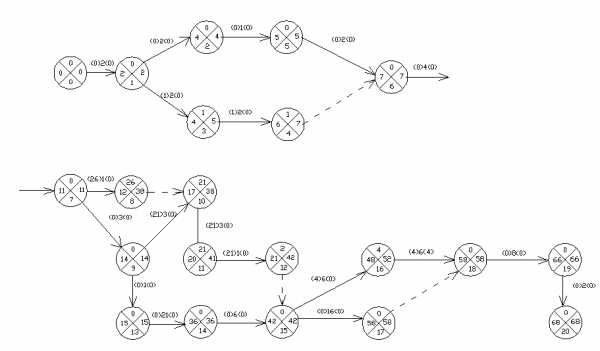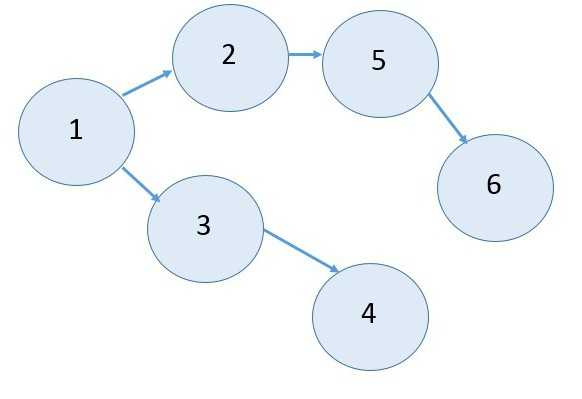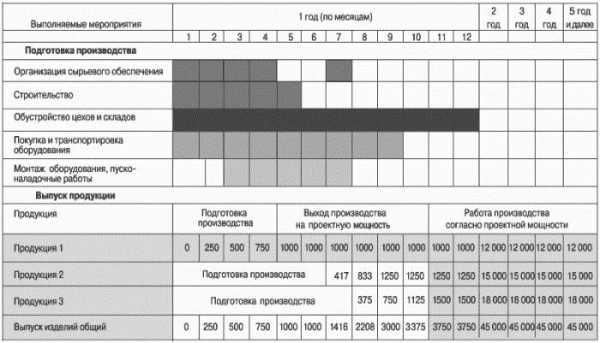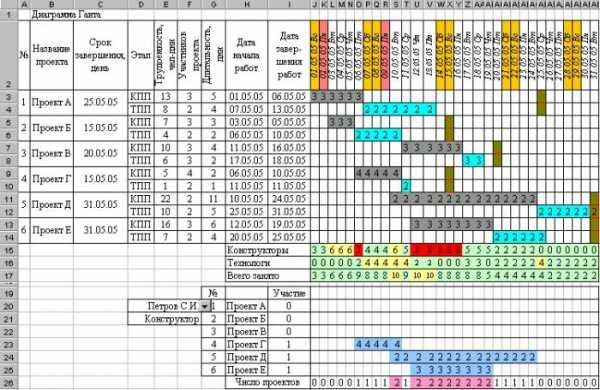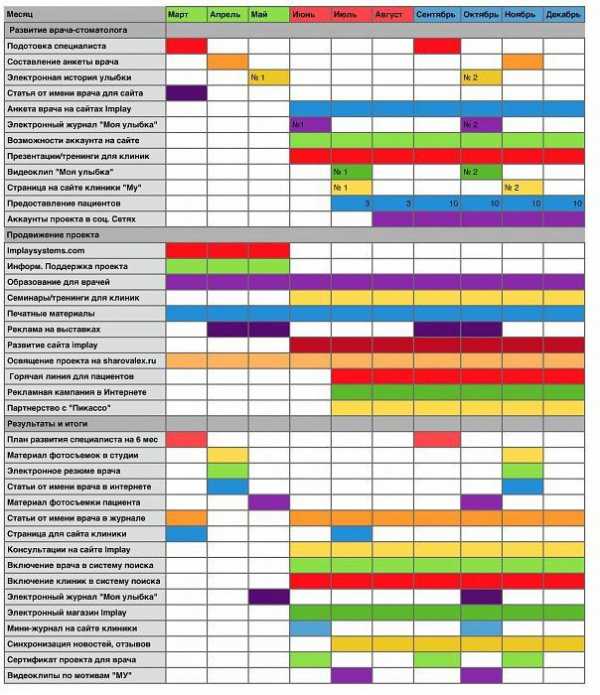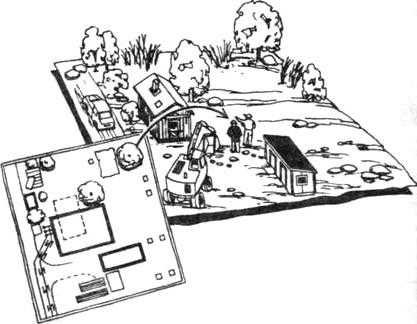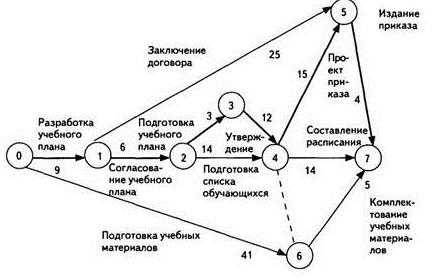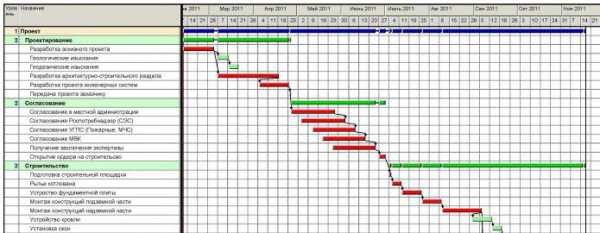Microsoft Word — методаичка окончательная редакция А5.doc
%PDF-1.6 % 1 0 obj > endobj 292 0 obj >stream 2010-09-15T09:29:48ZMicrosoft Word — методаичка окончательная редакция А5.doc2010-09-17T14:02:10+07:002010-09-17T14:02:10+07:00application/pdf
portal.tsuab.ru
Построение сетевого графика: пример. Модель производственного процесса
Планирование работы всегда начинается с определения количества задач, ответственных за их исполнение лиц и времени, необходимого для полного завершения. При управлении проектами такие схемы просто необходимы. Во-первых, для того чтобы понимать, какое общее время будет затрачено, во-вторых, чтобы знать, как планировать ресурсы. Именно этим занимаются проектные менеджеры, они в первую очередь осуществляют построение сетевого графика. Пример возможной ситуации рассмотрим далее.
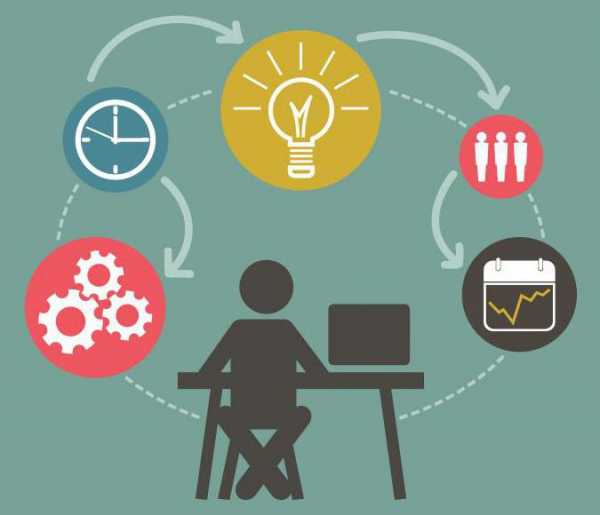
Исходные данные
Руководство рекламного агентства приняло решение о выходе в свет нового рекламного продукта для своих клиентов. Перед сотрудниками фирмы были поставлены такие задачи: рассмотреть идеи рекламных брошюр, привести аргументы в пользу того или иного варианта, создать макет, подготовить проект договора для клиентов и послать всю информацию руководству на рассмотрение. Для информирования клиентов необходимо провести рассылку, расклеить плакаты и обзвонить все фирмы, имеющиеся в базе данных.
Кроме этого, главный руководитель составил детальный план всех необходимых действий, назначил ответственных сотрудников и определил время.
Начнем построение сетевого графика. Пример имеет данные, представленные на следующем рисунке:
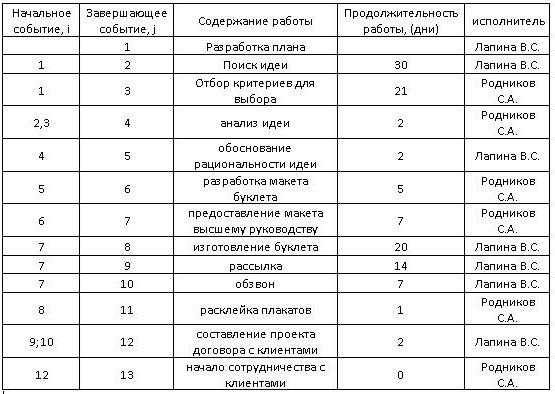
Построение матрицы
Перед тем как сформировать сетевой график, необходимо создать матрицу. Построение графиков начинается с этого этапа. Представим себе систему координат, в которой вертикальные значения соответствуют i (начальное событие), а горизонтальные строки – j (завершающее событие).
Начинаем заполнять матрицу, ориентируясь на данные рисунка 1. Первая работа не имеет времени, поэтому ею можно пренебречь. Рассмотрим детальнее вторую.
Начальное событие стартует с цифры 1 и заканчивается на втором событии. Продолжительность действия равняется 30 дням. Это число заносим в ячейку на пересечении 1 строки и 2 столбца. Аналогичным способом отображаем все данные, что представлено на рисунке ниже.
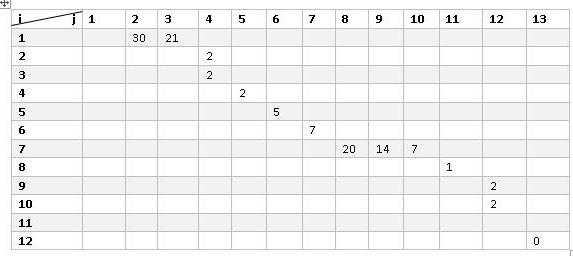
Основные элементы, используемые для сетевого графика
Построение графиков начинается с обозначения теоретических основ. Рассмотрим основные элементы, требующиеся для составления модели:
- Любое событие обозначается кружком, в середине которого находится цифра, соответствующая порядку действий.
- Сама работа – это стрелка, ведущая от одного события к другому. Над стрелкой пишут время, необходимое для ее совершения, а под стрелкой обозначают ответственное лицо.
Работа может выполниться в трех состояниях:
— Действующая – это обыкновенное действие, на совершение которого требуются затраты времени и ресурсов.
— Ожидание – процесс, во время которого ничего не происходит, но он требует затрат времени для перехода от одного события к другому.
— Фиктивная работа – это логическая связь между событиями. Она не требует ни времени, ни ресурсов, но чтобы не прервать сетевой график, ее обозначают пунктирной линией. Например, подготовка зерна и приготовление мешков для него — это два отдельных процесса, они не связаны последовательно, но их связь нужна для следующего события – фасовки. Поэтому выделяют еще один кружочек, который соединяют пунктиром.
Основные принципы построения
Правила построения сетевых графиков заключаются в следующем:
- Все события имеют начало и конец.
- Только к первому событию могут не идти стрелки, и только от последнего они не выходят.
- Все без исключения события должны быть связаны последовательными работами.
- График строится строго слева направо в последовательном порядке.
- Два события может соединять только одна работа. Нельзя ставить две стрелки; если нужно выполнить две работы, то вводят фиктивную с новым событием.
- В сети должны отсутствовать тупики. Нельзя допускать ситуации, указанной на рисунке 3.

- Нельзя допускать образования циклов и замкнутых контуров.
Построение сетевого графика. Пример
Вернемся к исходному примеру и попробуем начертить сетевой график, используя все данные, указанные ранее.
Начинаем с первого события. Из него выходят два – второе и третье, которые соединяются в четвертом. Далее все идет последовательно до седьмого события. Из него выходят три работы: восьмая, девятая и десятая. Постараемся все отобразить:
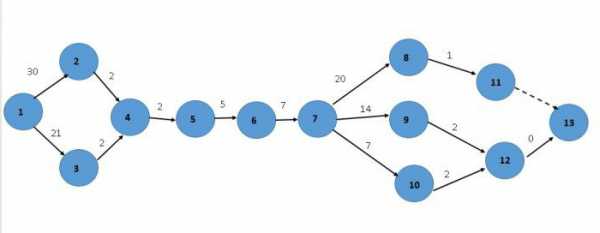
Критические значения
Это еще не все построение сетевого графика. Пример продолжается. Далее нужно рассчитать критические моменты.
Критический путь – это наибольшее время, затраченное на выполнение задания. Для того чтобы его рассчитать, нужно сложить все наибольшие значения последовательных действий. В нашем случае это работы 1-2, 2-4, 4-5, 5-6, 6-7, 7-8, 8-11. Суммируем:
30+2+2+5+7+20+1 = 67 дней
Таким образом, критический путь равен 67 дням.
Если такое время на проект не устраивает руководство, его нужно оптимизировать согласно требованиям.
Автоматизация процесса
На сегодняшний день мало кто из проектных менеджеров вручную рисует схемы. Программа для построения сетевых графиков – это простой и удобный способ быстро рассчитать затраты времени, определить порядок работ и назначить исполнителей.
Кратко рассмотрим самые распространенные программы:
- Microsoft Project 2002 – офисный продукт, в котором очень удобно рисовать схемы. Но проводить расчеты немного неудобно. Для того чтобы совершить даже самое простое действие, нужен немалый багаж знаний. Скачивая программу, позаботьтесь о приобретении инструкции по пользованию к ней.
- SPU v2.2. Очень распространенный бесплатный софт. Вернее, даже не программа, а файл в архиве, для использования которого не нужна установка. Изначально она была разработана для выпускной работы одного студента, но оказалась настолько полезной, что автор выложил ее в сеть.
- NetGraf – еще одна разработка отечественного специалиста из Краснодара. Очень легка, проста в использовании, не требует установки и огромного багажа знаний, как с ней управляться. Плюсом является то, что поддерживает импорт информации из других текстовых редакторов.
- Часто можно встретить вот такой экземпляр – Borghiz. О разработчике мало что известно, как и о том, как пользоваться программой. Но по примитивному методу «тыка» ее можно освоить. Главное, что она работает.
fb.ru
Построение сетевого графика на конкретном примере
Сетевой график. Примеры построения сетевого графика. Задача на построение сетевого графика с решением
Задача по организации производства с решением
Составить сетевой график. Определить критический путь и показатели раннее начало, раннее окончание, позднее начало, позднее окончание для работы 9.10.
Таблица 1. Параметры работ
|
Индекс работы |
Длительность работы, нед. |
|
1.2 |
2,5 |
|
2.3 |
3,0 |
|
2.4 |
4,5 |
|
3.5 |
6,5 |
|
3.6 |
4,5 |
|
3.7 |
5,5 |
|
5.8 |
2,0 |
|
7.9 |
9,5 |
|
6.9 |
4,5 |
|
9.10 |
7,5 |
|
8.10 |
4,0 |
|
10.11 |
4 |
|
4.11 |
— |
|
11.12 |
2,0 |
|
10.13 |
2,5 |
|
12.13 |
1,5 |
|
13.14 |
2,5 |
|
7.14 |
5 |
|
14.15 |
3 |
|
15.16 |
2 |
Решение задачи на построение сетевого графика. Расчет параметров сетевого графика
Сначала построим сетевой график. Кружком на сетевом графике изображается событие, стрелкой отражается работа. Сверху показываем длительность работ. Если бы была информация об исполнителях, то ее мы бы отразили под стрелкой в квадратике.
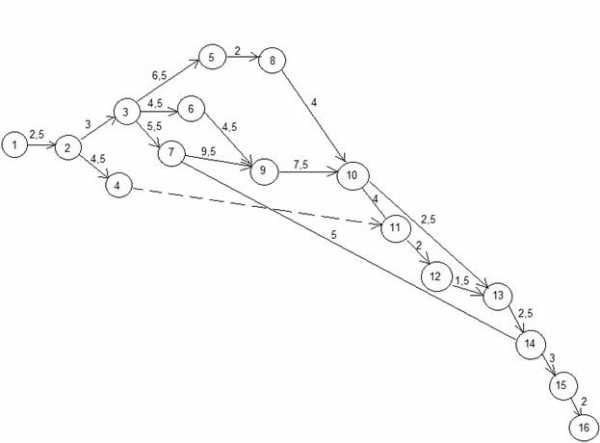
Теперь рассчитаем критический путь.
Критический путь – это максимальный из путей от исходного события до конечного события.
В нашем случае самый длинный путь, т.е. критический путь равен 43.
По критическому пути следуют работы 1.2 (длительность 2,5 недели), 2.3 (3), 3.7 (5,5), 7.9 (9,5), 9.10 (7,5), 10.11 (4), 11.12 (2), 12.13 (1,5), 13.14 (2.5), 14.15 (3), 15.16 (2)
Поэтому критический путь равен 2,5+3+5,5+9,5+7,5+4+2+1,5+2,5+3+2=43 недели.
Рассчитаем показатели раннее и позднее начало, ранее и позднее окончание для работы 9.10.
Данные показатели рассчитываются по следующим формулам:
Раннее начало (ранний срок начала) = наибольший из путей от исходного события к данному.
Раннее окончание (ранний срок окончания) = ранее начало + продолжительность работы.
Позднее начало (поздний срок начала) = позднее окончание – продолжительность работы.
Позднее окончание = Критический путь – наибольший из путей, ведущих от исходного события к данному (max tож).
Тогда:
Раннее начало (ранний срок начала) = наибольший из путей от исходного события к данному=2,5+3+5,5+9,5=20,5 недель.
Раннее окончание (ранний срок окончания) = ранее начало + продолжительность работы=20,5+7,5=28 недель.
Позднее начало (поздний срок начала) = позднее окончание – продолжительность работы = 28-7,5=20,5 недель.
Позднее окончание = Критический путь – наибольший из путей, ведущих от исходного события к данному (max tож)=43-15=28 недель.
Данный пример предназначен для практических занятий. к.э.н., доцент Одинцова Е.В.
www.goodstudents.ru
Построение сетевого графика — Управление проектами
Каждый менеджер проекта сталкивается с такой типовой для него задачей, как построение сетевого графика. В настоящее время этот процесс полностью автоматизирован и, как правило, у менеджера не возникает больших проблем. Уже давно нет необходимости чертить на бумаге графики, высчитывать ранние и поздние начала или окончания задач, соединять задачи стрелками, вычислять длину критического пути. ИСУП успешно решает все эти задачи.
Однако, без понимания основ и правил построения сетевых графиков менеджеры проектов довольно-таки часто совершают ошибки. Несмотря на то, что современные ИСУП достаточно «умные» и подстраховывают менеджера проекта во многих моментах, связанных с расписанием проекта, тем не менее, остаются «слепые» зоны, которые лежат только в зоне ответственности менеджера проекта.
Для того, чтобы получить настоящую пользу от ИСУП, ей надо уметь грамотно пользоваться, как и любым другим инструментом.
Что такое сетевой график
Сетевой график (англ., Project Network) — это динамическая модель проекта, отражающая зависимость и последовательность выполнения работ проекта, связывающая их завершение во времени с учётом затрат ресурсов и стоимости работ.
Сетевой график может быть построен в двумя способами:
- Вершины графа отображают состояния некоторого объекта (например, строительства), а дуги — работы, ведущиеся на этом объекте.
- Вершины графа отражают работы, а связи между ними — зависимости между работами.
Правила построения сетевого граифка
Прежде всего, построение сетевого графика заключается в правильном соединении между собой событий (на схеме обозначаются кружками) с помощью работ (на схеме обозначаются стрелками). Правильность соединения стрелок заключается в следующем:
- каждая работа в сетевом графике должна выходить из события, которое означает окончание всех работ, результат которых необходим для начала работы;
- событие, обозначающее начало определенной работы не должно включать в себя результаты работ, завершение которых не требуется для начала этой работы;
- сетевой график строится слева направо, и каждое событие с большим порядковым номером должно быть расположено правее предыдущего. Стрелки, изображающие работы, должны также располагаться слева направо.
Исходные работы
Построение графика начинается с изображения работ, не требующих для своего начала результатов выполнения других работ. Такие работы можно назвать исходными, так как все остальные работы комплекса будут выполняться только после их полного выполнения.
В зависимости от специфики планируемого комплекса, исходных работ может быть несколько, а может быть только одна. Размещая исходные работы необходимо учитывать, что на сетевом графике, должно быть только одно исходное событие.
На рисунке 1 показан пример начала сетевого графика с одной исходной работой (работа A), а на рисунке 2 пример начала сетевого графика с тремя исходными работами (работы A, B, C).
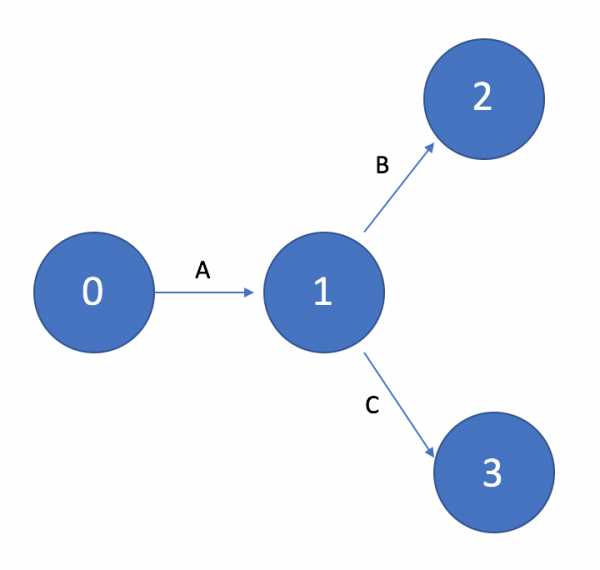
Рисунок 1. Сетевой график с одной исходной работой
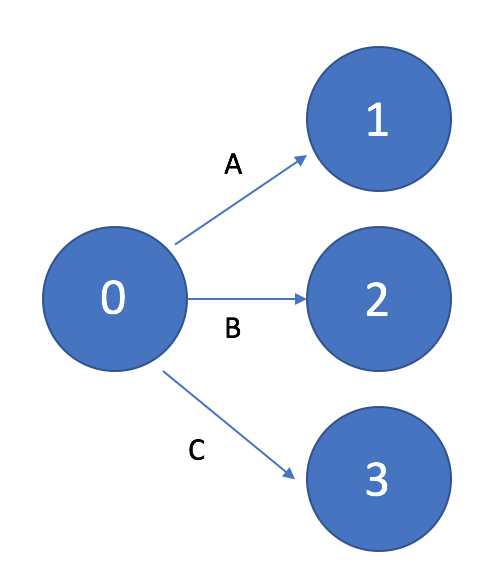
Рисунок 2. Сетевой график с тремя исходными работами
Последовательные работы
Если работа B должна выполняться только после выполнения работы A, то на графике это изображается в виде последовательной цепочки работ и событий.
Рисунок 3. Последовательно выполняемые работы
Работы, выполняемые после одной и той же работы
Если для выполнения нескольких работ, например, B и C необходим результат одной и той же работы A, то на графике это изображается «параллельными» стрелками, выходящими из события, являющегося результатом выполнения работы А.
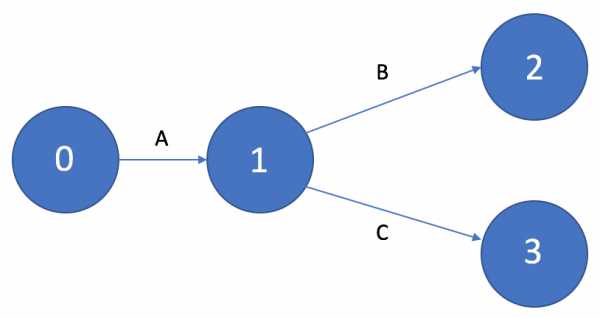
Рисунок 4. Работы, выполняемые после одной и той же работы
Работа, выполняемая после нескольких работ
Если для выполнения работы C необходим результат работ A и B, то на графике это изображается «параллельными» стрелками, входящими в событие, после достижения которого следует работа C.
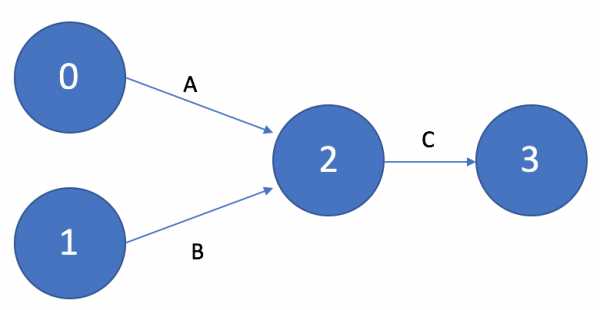
Рисунок 5. Работа, выполняемая после нескольких работ
Работы, выполняемые после частичного выполнения других работ
Если для выполнения работ B и C необходим промежуточный результат работы A, то работа A разбивается на подзадачи таким образом, чтобы первая ее подзадача (A1) выполнялась до получения промежуточного результата, необходимого для начала работы B, а вторая подзадача выполнялась до получения промежуточного результата, необходимого для начала работы C, последующая же часть A3, может выполняться параллельно с работами A1 и A2.
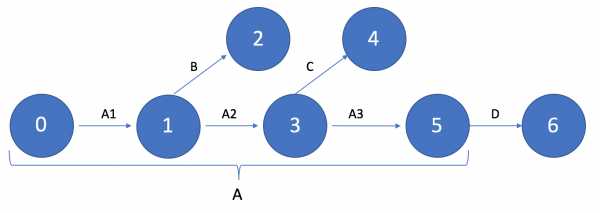
Рисунок 6. Работы, выполняемые после частичного выполнения других работ
Работы, имеющие общие начальное и конечное события
Два соседних события могут быть объединены одной и только одной работой. Для изображения параллельных работ на сетевом графике вводится так называемое промежуточное событие и фиктивная работа.
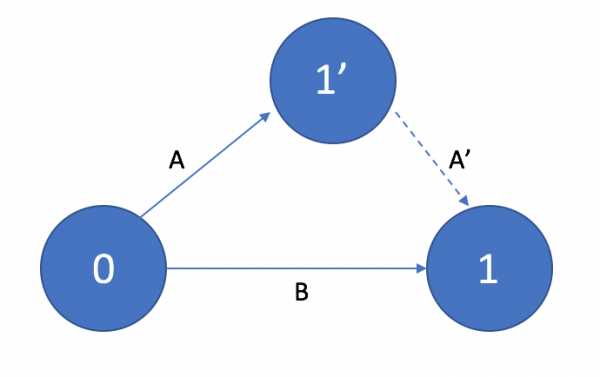
Рисунок 7. Работы, имеющие общие начальное и конечное события
Использование фиктивных работ
Если выполнение работы D возможно только после получения совокупного результата работ A и B, а выполнение работы C – после получения только результата работы А, то в сетевом графике необходимо ввести дополнительное событие и фиктивную работу.
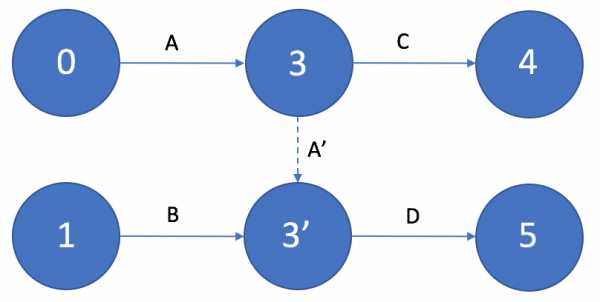
Рисунок 8. Использование фиктивных работ
«Хвосты» и «тупики»
В сети не должно быть «тупиков», т.е. промежуточных событий, из которых не выходит ни одна работа. На рисунке 9 тупиковым событием является событие 6.
Также не должно быть «хвостов», т.е. промежуточных событий, которым не предшествует хотя бы одна работа. На рисунке 9 хвостовым событием является событие 3.
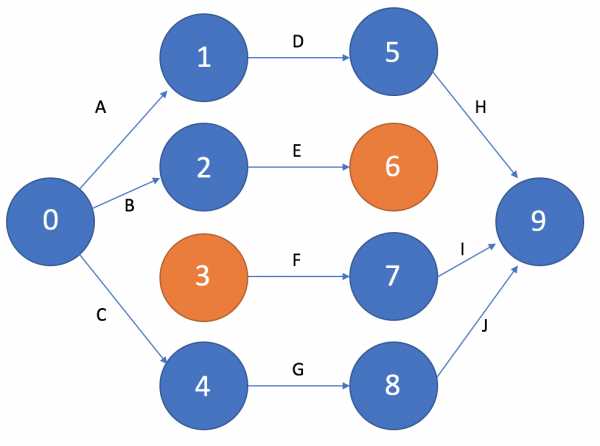
Рисунок 9. «Хвосты» и «тупики» в сетевом графике
Циклы
На сетевом графике не должно быть циклов, состоящих из взаимосвязанных работ, создающих замкнутую цепь — цепочка работ D->F->G на рисунке 10. Данная ситуация скорее всего свидетельствует об ошибке при составлении перечня работ и определении их взаимосвязей.
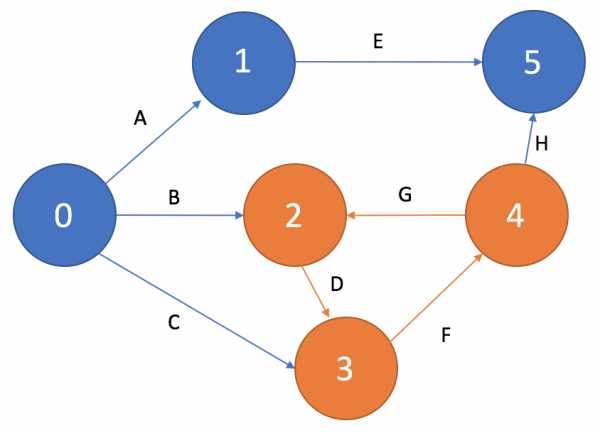
Рисунок 10. Цикл на сетевом графике
В таком случае необходимо проанализировать исходные данные и в зависимости от сделанных по итогам анализа выводов, либо перенаправить работу создающую цикл в другое событие (если работам, начинающимся в этом событии требуется ее результат, или если она является частью общего результата), либо совсем исключить ее из комплекса (если выявлено, что ее результат не требуется).
На рисунке 11 приведен пример устранения цикла, когда работа G становится частью общего результата.
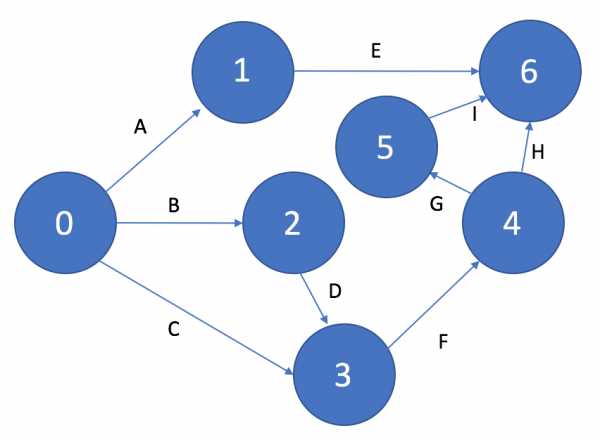
Рисунок 11. Устранение цикла на сетевом графике
Именование работ и нумерация событий
Каждая работа в сетевом графике должна определяться однозначно, только ей присущей парой событий, как и не должно быть на графике событий с одинаковыми номерами.
Для правильной нумерации событий поступают следующим образом: нумерация событий начинается с исходного события, которому дается номер 0. Из исходного события вычеркивают все исходящие из него работы, на оставшейся сети вновь находят событие, в которое не входит ни одна работа. Этому событию дается номер 1. Затем вычеркивают работы, выходящие из события 1, и вновь находят на оставшейся части сети событие, в которое не входит ни одна работа, ему присваивается номер 2, и так продолжается до завершающего события.
Просмотры:
13 023
forpm.ru
Сетевой график в Excel

Сетевой график – это таблица, предназначенная для составления плана проекта и контроля за его выполнением. Для её профессионального построения существуют специализированные приложения, например MS Project. Но для небольших предприятий и тем более личных хозяйственных нужд нет смысла покупать специализированное программное обеспечение и тратить море времени на обучение тонкостям работы в нем. С построением сетевого графика вполне успешно справляется табличный процессор Excel, который установлен у большинства пользователей. Давайте выясним, как выполнить в этой программе указанную выше задачу.
Читайте также: Как сделать диаграмму Ганта в Экселе
Процедура построения сетевого графика
Построить сетевой график в Экселе можно при помощи диаграммы Ганта. Имея необходимые знания можно составить таблицу любой сложности, начиная от графика дежурства сторожей и заканчивая сложными многоуровневыми проектами. Взглянем на алгоритм выполнения данной задачи, составив простой сетевой график.
Этап 1: построение структуры таблицы
Прежде всего, нужно составить структуру таблицы. Она будет представлять собой каркас сетевого графика. Типичными элементами сетевого графика являются колонки, в которых указывается порядковый номер конкретной задачи, её наименование, ответственный за её реализацию и сроки выполнения. Но кроме этих основных элементов могут быть и дополнительные в виде примечаний и т.п.
- Итак, вписываем наименования столбцов в будущую шапку таблицы. В нашем примере названия колонок будут следующими:
- № п/п;
- Название мероприятия;
- Ответственное лицо;
- Дата начала;
- Продолжительность в днях;
- Примечание.
Если названия не вместятся в ячейку, то раздвигаем её границы.

- Отмечаем элементы шапки и клацаем по области выделения. В списке отмечаем значение «Формат ячеек…».

- В новом окне передвигаемся в раздел «Выравнивание». В области «По горизонтали» ставим переключатель в положение «По центру». В группе «Отображение» ставим галочку около пункта «Переносить по словам». Это нам пригодится позже, когда мы будет оптимизировать таблицу в целях экономии места на листе, сдвигая границы его элементов.

- Перемещаемся во вкладку окна форматирования «Шрифт». В блоке настроек «Начертание» устанавливаем флажок около параметра «Полужирный». Это нужно сделать, чтобы наименования столбцов выделялись среди другой информации. Теперь жмем по кнопке «OK», чтобы сохранить введенные изменения форматирования.

- Следующим шагом станет обозначение границ таблицы. Выделяем ячейки с наименованием столбцов, а также то количество строк ниже их, которое будет равно приблизительному числу запланированных мероприятий в границах данного проекта.

- Расположившись во вкладке «Главная», клацаем по треугольнику справа от пиктограммы «Границы» в блоке «Шрифт» на ленте. Открывается перечень выбора типа границ. Останавливаем свой выбор на позиции «Все границы».

На этом создание заготовки таблицы можно считать оконченным.

Урок: Форматирование таблиц в Экселе
Этап 2: создание шкалы времени
Теперь нужно создать основную часть нашего сетевого графика – шкалу времени. Она будет представлять собой набор столбцов, каждый из которых соответствует одному периоду проекта. Чаще всего один период равен одному дню, но бывают случаи, когда величину периода исчисляют в неделях, месяцах, кварталах и даже годах.
В нашем примере используем вариант, когда один период равен одному дню. Сделаем шкалу времени на 30 дней.
- Переходим к правой границе заготовки нашей таблицы. Начиная от этой границы, выделяем диапазон, насчитывающий 30 столбцов, а количество строк будет равняться числу строчек в заготовке, которую мы создали ранее.

- После этого клацаем по пиктограмме «Граница» в режиме «Все границы».

- Вслед за тем, как границы очерчены, внесем даты в шкалу времени. Допустим, мы будем контролировать проект с периодом действия с 1 по 30 июня 2017 года. В этом случае наименование колонок шкалы времени нужно установить в соответствии с указанным промежутком времени. Конечно, вписывать вручную все даты довольно утомительно, поэтому воспользуемся инструментом автозаполнения, который называется «Прогрессия».
В первый объект шапки шакалы времени вставляем дату «01.06.2017». Передвигаемся во вкладку «Главная» и клацаем по значку «Заполнить». Открывается дополнительное меню, где нужно выбрать пункт «Прогрессия…».

- Происходит активация окна «Прогрессия». В группе «Расположение» должно быть отмечено значение «По строкам», так как мы будем заполнять шапку, представленную в виде строки. В группе «Тип» должен быть отмечен параметр «Даты». В блоке «Единицы» следует поставить переключатель около позиции «День». В области «Шаг» должно находиться цифровое выражение «1». В области «Предельное значение» указываем дату 30.06.2017. Жмем на «OK».

- Массив шапки будет заполнен последовательными датами в пределе от 1 по 30 июня 2017 года. Но для сетевого графика мы имеем слишком широкие ячейки, что негативно влияет на компактность таблицы, а, значит, и на её наглядность. Поэтому проведем ряд манипуляций для оптимизации таблицы.
Выделяем шапку шкалы времени. Клацаем по выделенному фрагменту. В списке останавливаемся на пункте «Формат ячеек». 
- В открывшемся окне форматирования передвигаемся в раздел «Выравнивание». В области «Ориентация» устанавливаем значение «90 градусов», либо передвигаем курсором элемент «Надпись» вверх. Клацаем по кнопке «OK».

- После этого наименования столбцов в виде дат изменили свою ориентацию с горизонтальной на вертикальную. Но из-за того, что ячейки свой размер не поменяли, названия стали нечитаемыми, так как по вертикали не вписываются в обозначенные элементы листа. Чтобы изменить это положение вещей, опять выделяем содержимое шапки. Клацаем по пиктограмме «Формат», находящейся в блоке «Ячейки». В перечне останавливаемся на варианте «Автоподбор высоты строки».

- После описанного действия наименования столбцов по высоте вписываются в границы ячеек, но по ширине ячейки не стали компактнее. Снова выделяем диапазон шапки шкалы времени и клацаем по кнопке «Формат». На этот раз в списке выбираем вариант «Автоподбор ширины столбца».

- Теперь таблица приобрела компактность, а элементы сетки приняли квадратную форму.

Этап 3: заполнение данными
Далее нужно заполнить таблицу данными.
- Возвращаемся к началу таблицы и заполняем колонку «Название мероприятия» наименованиями задач, которые планируется выполнить в ходе реализации проекта. А в следующей колонке вносим фамилии ответственных лиц, которые будут отвечать за выполнение работы по конкретному мероприятию.

- После этого следует заполнить колонку «№ п/п». Если мероприятий немного, то это можно сделать, вручную вбив числа. Но если планируется выполнение многих задач, то рациональнее будет прибегнуть к автозаполнению. Для этого ставим в первый элемент столбца число «1». Курсор направляем на нижний правый край элемента, дождавшись момента, когда он преобразуется в крестик. Одномоментно зажимаем клавишу Ctrl и левую кнопку мышки, тянем крестик вниз до нижней границы таблицы.

- Весь столбец при этом будет заполнен значениями по порядку.

- Далее переходим к столбцу «Дата начала». Тут следует указать дату начала каждого конкретного мероприятия. Делаем это. В столбце «Продолжительность в днях» указываем количество дней, которое придется потратить для решения указанной задачи.

- В колонке «Примечания» можно заполнять данные по мере необходимости, указывая особенности конкретного задания. Внесение информации в этот столбец не является обязательным для всех мероприятий.

- Затем выделяем все ячейки нашей таблицы, кроме шапки и сетки с датами. Клацаем по иконке «Формат» на ленте, к которой мы уже ранее обращались, жмем в открывшемся списке по позиции «Автоподбор ширины столбца».

- После этого ширина столбцов выделенных элементов сужается до размеров ячейки, в которой длина данных больше всего в сравнении с остальными элементами колонки. Таким образом, экономится место на листе. При этом в шапке таблицы производится перенос наименований по словам в тех элементах листа, в которых они не умещаются в ширину. Это получилось сделать благодаря тому, что мы ранее в формате ячеек шапки поставили галочку около параметра «Переносить по словам».

Этап 4: Условное форматирование
На следующем этапе работы с сетевым графиком нам предстоит залить цветом те ячейки сетки, которые соответствуют промежутку периода выполнения конкретного мероприятия. Сделать это можно будет посредством условного форматирования.
- Отмечаем весь массив пустых ячеек на шкале времени, который представлен в виде сетки элементов квадратной формы.

- Щелкаем по значку «Условное форматирование». Он расположен в блоке «Стили» После этого откроется список. В нем следует выбрать вариант «Создать правило».

- Происходит запуск окна, в котором требуется сформировать правило. В области выбора типа правила отмечаем пункт, который подразумевает использование формулы для обозначения форматируемых элементов. В поле «Форматировать значения» нам требуется задать правило выделения, представленное в виде формулы. Для конкретно нашего случая она будет иметь следующий вид:
=И(G$1>=$D2;G$1<=($D2+$E2-1))
Но для того, чтобы вы могли преобразовать данную формулу и для своего сетевого графика, который вполне возможно, будет иметь другие координаты, нам следует расшифровать записанную формулу.
«И» — это встроенная функция Excel, которая проверяет, все ли значения, внесенные как её аргументы, являются истиной. Синтаксис таков:
=И(логическое_значение1;логическое_значение2;…)
Всего в виде аргументов используется до 255 логических значений, но нам требуется всего два.
Первый аргумент записан в виде выражения «G$1>=$D2». Он проверяет, чтобы значение в шкале времени было больше или равно соответствующему значению даты начала определенного мероприятия. Соответственно первая ссылка в данном выражении ссылается на первую ячейку строки на шкале времени, а вторая — на первый элемент столбца даты начала мероприятия. Знак доллара ($) установлен специально, чтобы координаты формулы, у которых стоит данный символ, не изменялись, а оставались абсолютными. И вы для своего случая должны расставить значки доллара в соответствующих местах.
Второй аргумент представлен выражением «G$1<=($D2+$E2-1)». Он проверяет, чтобы показатель на шкале времени (G$1) был меньше или равен дате завершения проекта ($D2+$E2-1). Показатель на шкале времени рассчитывается, как и в предыдущем выражении, а дата завершения проекта вычисляется путем сложения даты начала проекта ($D2) и продолжительности его в днях ($E2). Для того, чтобы в количество дней был включен и первый день проекта, от данной суммы отнимается единица. Знак доллара играет ту же роль, что и в предыдущем выражении.
Если оба аргумента представленной формулы будут истинными, то к ячейкам, будет применено условное форматирование в виде их заливки цветом.
Чтобы выбрать определенный цвет заливки, клацаем по кнопке «Формат…».

- В новом окне передвигаемся в раздел «Заливка». В группе «Цвета фона» представлены различные варианты закраски. Отмечаем тот цвет, которым желаем, чтобы выделялись ячейки дней, соответствующих периоду выполнения конкретной задачи. Например, выберем зеленый цвет. После того, как оттенок отразился в поле «Образец», клацаем по «OK».

- После возвращения в окно создания правила тоже клацаем по кнопке «OK».

- После выполнения последнего действия, массивы сетки сетевого графика, соответствующие периоду выполнения конкретного мероприятия, были окрашены в зеленый цвет.

На этом создание сетевого графика можно считать оконченным.
Урок: Условное форматирование в Майкрософт Эксель
В процессе работы мы создали сетевой график. Это не единственный вариант подобной таблицы, который можно создать в Экселе, но основные принципы выполнения данной задачи остаются неизменными. Поэтому при желании каждый пользователь может усовершенствовать таблицу, представленную в примере, под свои конкретные потребности.
Мы рады, что смогли помочь Вам в решении проблемы.
Опишите, что у вас не получилось.
Наши специалисты постараются ответить максимально быстро.
Помогла ли вам эта статья?
ДА НЕТlumpics.ru
График производства работ (образец). Сетевой, календарный график производства работ в строительстве в Excel
Практически все люди лучше воспринимают информацию «нарисованную», а не «прослушанную». И еще лучше, если эта информация представлена образами, а не рядом цифр и показателей. Представьте себе, что малознакомый человек рассказывает о своей собаке. Он не описывает ее внешность и родословную, не уточняет масть и возраст и т. д. Воображение каждого слушателя нарисует свой образ. А когда мы уже представим себе красавца дога, окажется, что нам рассказывали о прелестном мопсе. В этой ситуации мы посмеемся, но, столкнувшись с чем-то подобным на предприятии, уже будет не до смеха.
Поэтому на производстве все стараются максимально визуализировать. Одним из важнейших документов, особенно в строительстве, считается график производства работ. Можно смело утверждать, что весь проект без этого графика – потерянное время. Так как в нем собраны все принятые инженерные и технические решения, а также оптимизированы сроки.

Что такое календарный план?
Само название этого документа дает представление о его важности и значимости. Календарный график производства работ – это таблица, в которой отображены все виды работ, их объем и сроки выполнения. Кроме того, на графике наглядно показана последовательность выполнения работ, привязанная к конкретным датам (или просто длительность выполнения различных видов работ – для типовых проектов). Чаще всего этот документ содержит и информацию о необходимых на каждом этапе строительства ресурсах: основных материалах, технике и персонале.
Умение составлять график производства работ – один из важнейших навыков управленцев разного уровня. Чем точнее и детальнее составлен график, тем качественнее будут проведены все запланированные работы. Несмотря на то что «родной» отраслью графика производства работ считается строительство, руководителям всех направлений не помешает знание принципов календарного планирования.

С чего начать
Любую работу можно разбить на мелкие задачи. Самый простой пример – приготовление салата из свежих овощей. Казалось бы, что проще? Но и это элементарное задание можно разбить на последовательность действий. Сначала приобрести все ингредиенты, затем помыть их, нарезать и смешать, заправив соусом. Причем все действия могут быть разорваны во времени (появляются перерывы в работе), а могут быть проделаны последовательно, без разрывов во времени. Кроме того, все это может проделать один человек, а может и целая бригада поваров. Итак, последовательность действий есть. Остается рассчитать время выполнения каждого этапа и определить, сколько и какой персонал необходим для этой работы. И график производства работ у нас практически готов.

Независимо от отрасли, при разработке календарного плана сначала нужно выделить состав работ: разбить весь процесс на составляющие. Причем критериями могут служить не только технологические отличия, но и количество работников, и необходимые механизмы и приспособления и т. д.
Сроки выполнения
После разделения всего производственного процесса на последовательность действий, можно приступать к расчету сроков выполнения работ. Для производства и строительства существуют нормативы и стандарты, по которым рассчитываются конкретные сроки для заданного объема работ. Для умственного труда нельзя просчитать сроки выполнения работы по формуле. Но управляющий с большим опытом, владеющий информацией о своем штате сотрудников, может довольно четко задать временные рамки для решения поставленной задачи.
Зная сроки выполнения каждого вида работ, мы можем приступить к определению времени, необходимого для осуществления всего процесса. Следует помнить, что некоторые задачи могут решаться параллельно, а для определенных процессов нужны и технологические перерывы.

Расчет ресурсов
Безусловно, персонал – важнейший элемент процесса. График производства работ в строительстве предполагает определение численности исполнителей, специализации рабочих и их квалификации. На этом этапе мы рассчитываем количество и состав бригад и составляем календарный план их занятости на объекте.
Далее переходим к определению необходимого оборудования, механизмов и приспособлений. В производственных отраслях для этого также существуют нормативы. И, наконец, последнее, но от этого не менее важное – это расчет необходимых для проведения работ материалов.
Расчет сроков поставки материалов
Вся эта информация позволит совместить график производства работ с графиком поставки материалов и оборудования. Равномерность и бесперебойность – вот два основных принципа планирования. Оптимизация графика в сторону уменьшения сроков может не дать желаемого результата, т. к. в работе появится простой из-за нехватки материалов (или, наоборот, стройплощадка окажется буквально забита ими, а потому на поиск нужного в данный момент уйдет уйма времени).

Форс-мажор увеличивает сроки выполнения работ
Еще одна немаловажная деталь — при составлении плана работ необходимо предусмотреть возможные риски. Для строительства это может быть все что угодно – от плохой погоды до напряженного трафика на дорогах. Учитывая форс-мажорные обстоятельства, необходимо несколько увеличить сроки выполнения отдельных видов работ. Чаще всего это сказывается и на продолжительности выполнения всего их объема.

Несмотря на это, планировщикам не стоит гнаться за минимизацией времени. Ведь когда нарушается сетевой график производства работ, фирма-генподрядчик должна будет платить неустойку как заказчику, так и смежным подрядным организациям.
Автоматизация построения графика
Еще несколько лет назад календарный план составлялся вручную. Специалисты рассчитывали все сроки и потребность в персонале и материалах, а затем с помощью графического редактора визуализировали его. Для небольших объемов работ, это несложная задача. Другое дело, если мы говорим о серьезной подрядной организации, ведущей несколько объектов одновременно.
Программистами разрабатывается множество вспомогательных программ, призванных автоматически рассчитывать и строить график производства работ. Образец календарного плана, рассчитанного с помощью Microsoft Office Project 2010 Professional, например, легко отыскивается в интернете. Однако не каждая компания согласится потратить дополнительные средства на установку программного обеспечения и обучение персонала работе с ним. Кроме того, у каждой специализированной программы есть свои недостатки. Одна не учитывает возможности сменной работы, другая без написания макросов не согласуется с расчетом материалов, например, и т. д.
Поэтому большинство специалистов, занятых планированием, научились строить график производства работ в Excel.

У этой программы масса преимуществ:
- Она бесплатна. В том смысле, что Excel – часть стандартного пакета MS Office, который безоговорочно установлен практически на каждом компьютере.
- Она проста. Имея минимальные знания о расчёте формул и привязке листов друг к другу, можно заниматься планированием.
- Она наглядна. Все расчеты и результат выводятся на одном листе. А внесение изменений тут же отображается на графике.
fb.ru
4.1.3. Построение сетевого графика проведения работ
Составлен календарный
график всей технической подготовки
разработки локальной сети, и определена
ее общая продолжительность.
График составлен
методом сетевого планирования и
управления (СПУ). Использование метода
СПУ позволяет наглядно представить в
комплексе и взаимосвязи перечень и
объем работ и событий, совершение которых
необходимо для осуществления поставленной
цели.
Важным преимуществом
этого метода является то, что он позволяет
наиболее эффективно использовать
производственные ресурсы, и в частности
ресурса, позволяющие сокращать сроки
выполнения заданного комплекса работ.
Составление
сетевого графика произведено в следующей
последовательности:
определен перечень
событий и работ;
построен сетевой
график;
рассчитаны
параметры сетевого графика;
произведен анализ
сетевого графика и его оптимизация.
При построении
сетевого графика необходимо учитывать
последовательность взаимосвязь всех
составляющих его работ. В графике должны
быть показаны не только работы, но и
зависимости (фиктивные работы), которые
изображаются пунктирными линиями.
Расчет параметров сети производится
непосредственно на графике с помощью
формул, описанных ниже.
При расчете сетевой
модели графическим методом определены
следующие параметры:
1)
tpi – ранний из возможных сроков наступления
события i;
2)
tpj – ранний из возможных сроков наступления
события j;
3)
tпi – поздний из допустимых сроков наступления
i;
4)
tпj – поздний из допустимых сроков наступления
j;
5)
Рi – резерв времени наступления события
j;
6)
Рпij – полный резерв времени работы i-j;
7)
Pcij – свободный резерв времени работы i-j;
8) продолжительность
критического пути.
Ранний
из возможных сроков наступления события
tpi – это срок, необходимый для выполнения
всех работ, предшествующих данному
событию
tpi = t (Lmax(I-i) ],
(4.10)
где t — время,
Lmax(I-i) — максимальный
путь от исходного до данного события;
I — исходное событие;
i — данное событие.
Поздний
из допустимых сроков tпi – такой срок наступления события,
превышение которого вызовет задержку
завершающего
tпi = t [Lкр]
– t [Lmax(i-C)],
(4.11)
где
Lкр – длительность критического пути,
Lmax(i-C) –максимальный
путь от данного события до завершающего,
С – завершающее
событие.
Резерв времени
события определен как разность между
поздним и ранним сроками наступления
события
Рi = tпi – tpi,
(4.12)
Полный резерв
времени работы – это максимальное
количество времени, на которое можно
увеличить продолжительность данной
работы, не изменяя длительности
критического пути
где
Тij – длительность работы i-j.
Свободный резерв
времени работы – является частью
полного резерва и определяется временем,
на которое можно увеличить продолжительность
данной работы, не изменяя сроков начала
последующей работы
Рс = tпj – tpi – Тij.
(4.14)
Прохождение
критического пути определено от исходного
события к завершающему (работа принадлежит
критическому пути в том случае, если ее
начальное и конечное события имеют
нулевой резерв времени, и она не имеет
резервов).
Перечень событий
и работ приведен в таблице 4.2.
Таблица
4.2 — Перечень событий и работ
Код
события
Содержание
события
Код
работы
Содержание
работы
Продолжи-тельность
0
Решение
о разработке принято
0-1
Постановка
задачи
2
1
Задача
поставлена
1-2
Разработка
технического задания
2
1-3
Изучение
и анализ существующих локальных сетей
2
2
Техническое
задание разработано
2-5
Разработка
требований к технической документации
1
3
Изучение
и анализ существующих локальных сетей
произведены
3-4
Оценка
экономической эффективности разработки
2
4
Оценка
экономической эффективности разработки
произведена
4-6
Фиктивная
работа
5
Требования
к технической документации разработаны
5-6
Утверждение
технического задания
2
6
Техническое
задание утверждено
6-7
Разработка
общей структуры локальной сети
4
7
Общая
структура локальной сети разработана
7-8
Выбор
материалов и элементной базы
1
7-9
Выбор
и разработка схемы
3
8
Материалы
и элементная база выбраны
8-10
Фиктивная
работа
9
Схема
выбрана и разработана
9-10
Разработка
схемы локальных сетей корпусов
3
9-13
Выбор
средств конфигурирования
1
Продолжение таблицы
4.2
Код
события
Содержание
события
Код
работы
Содержание
работы
Продолжи-тельность
10
Схема
локальных сетей корпусов разработана
10-11
Объединение
локальных сетей корпусов в единую
сеть
3
11
Локальные
сети корпусов объединены
11-12
Отладка
локальной сети
1
12
Отладка
локальной сети произведена
12-15
Фиктивная
работа
13
Выбор
программного обеспечения
13-14
Конфигурирование
21
14
Программная
реализация осуществлена
14-15
Отладка
локальной сети
6
15
Отладка
локальной сети завершена
15-16
Проверка
работоспособности
6
15-17
Изготовление
технической документации
16
16
Проверка
работоспособности завершена
16-18
Опытная
эксплуатация локальной сети
6
17
Техническая
документация изготовлена
17-18
Фиктивная
работа
18
Опытная
эксплуатация завершена
18-19
Корректировка
локальной сети
8
19
Корректировка
завершена
19-20
Сдача
локальной сети в эксплуатацию
2
20
Локальная
сеть сдана в эксплуатацию
В таблице 4.3
представлены рассчитанные параметры
сетевого графика
Таблица
4.3 Параметры сетевого графика
Код
рабо-ты
Продол-житель-ность
Тij
Ранний
срок наступления события
tpj
Поздний
срок наступления события
tпj
Резерв
времени события
Рj
Полный
резерв времени работы
Рпij
Свободный
резерв времени работы
Рсij
0-1
2
2
2
0
0
0
1-2
2
4
4
0
0
0
1-3
2
4
5
1
1
0
2-5
1
5
5
0
0
0
3-4
2
6
7
1
1
0
4-6
0
7
7
0
0
0
5-6
2
7
7
0
0
0
6-7
4
11
11
0
0
0
7-8
1
12
38
26
26
0
7-9
3
14
14
0
0
0
8-10
0
17
38
21
0
0
9-10
3
17
38
21
0
0
9-13
1
15
15
0
0
0
10-11
3
20
41
21
21
0
11-12
1
21
42
21
21
0
12-15
0
42
42
0
0
0
13-14
21
36
36
0
0
0
14-15
6
42
42
0
0
0
15-16
6
48
52
4
4
0
15-17
16
58
58
0
0
0
16-18
6
58
58
0
4
4
17-18
0
58
58
0
0
0
18-19
8
66
66
0
0
0
19-20
2
68
68
0
0
0
Построенный сетевой
график технической подготовки локальной
сети (до оптимизации) и его параметры
показаны на рисунке 4.1.
Данный сетевой
график оптимизировать невозможно, так
как на всех работах, имеющих резерв
времени, занято по одному работнику.

Рисунок 3.1. Сетевой
график технической подготовки локальной
сети.
studfiles.net
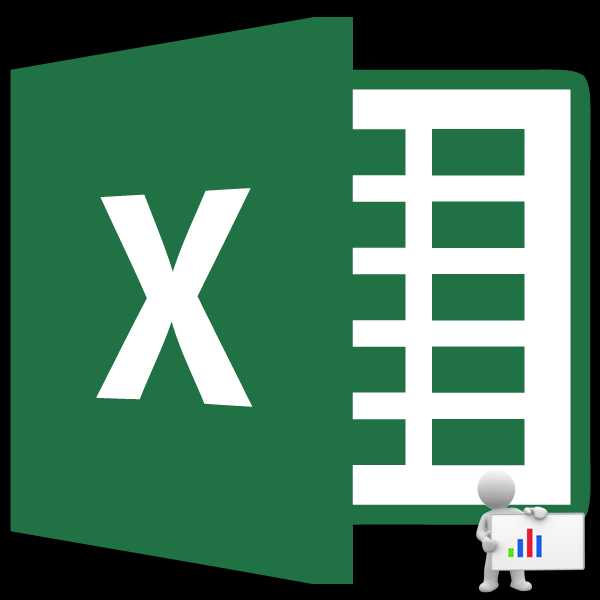
- № п/п;
- Название мероприятия;
- Ответственное лицо;
- Дата начала;
- Продолжительность в днях;
- Примечание.
Если названия не вместятся в ячейку, то раздвигаем её границы.
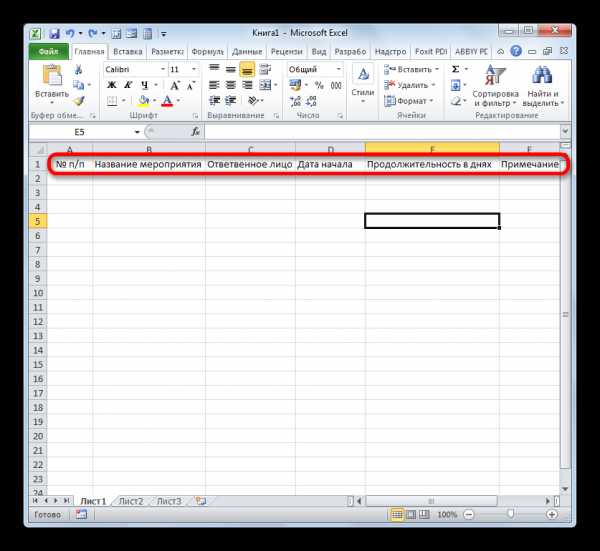
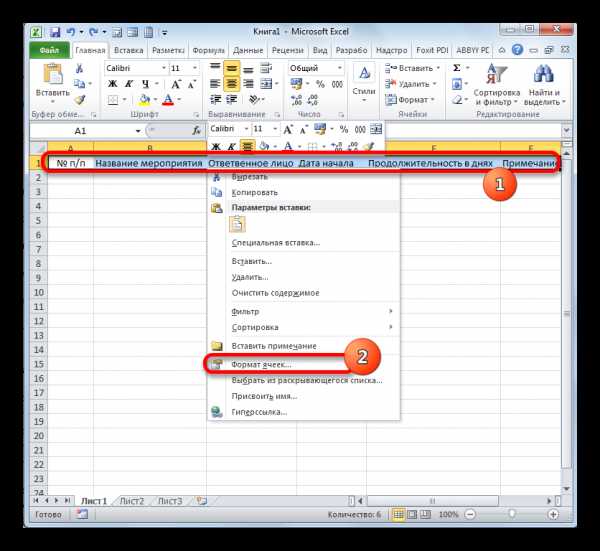
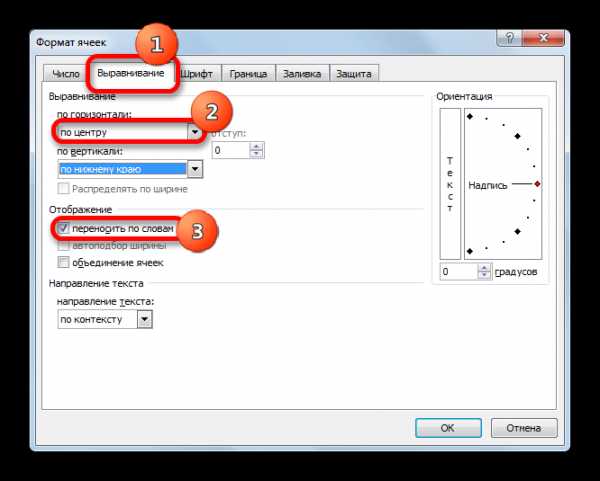
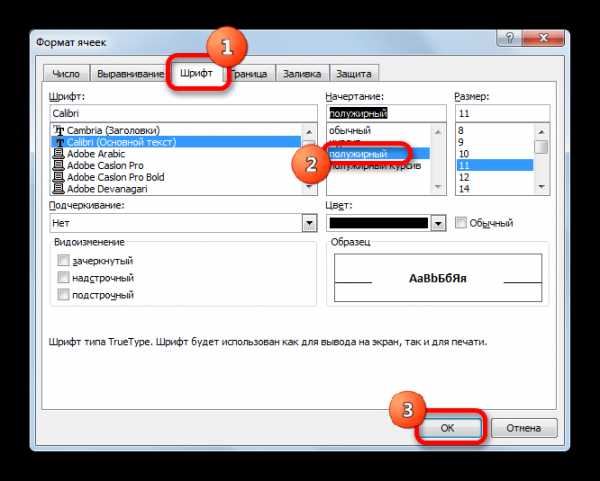
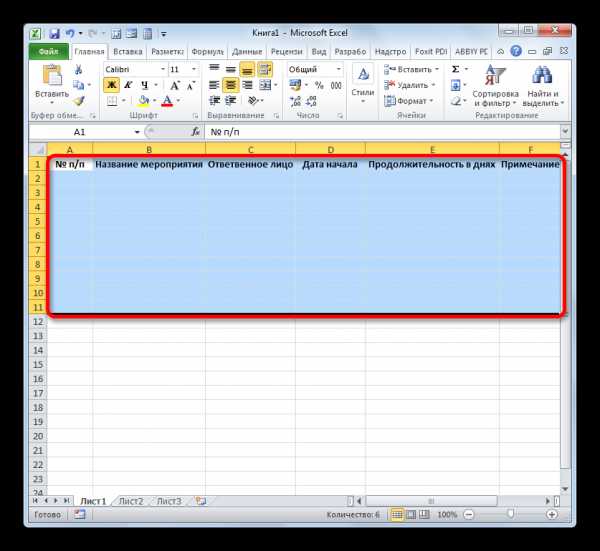
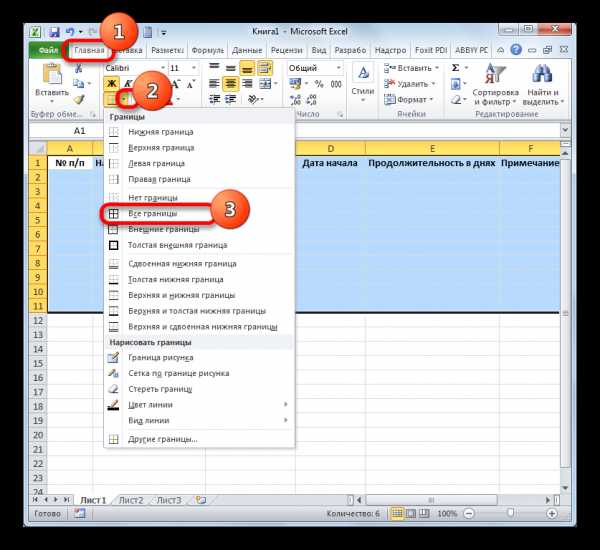
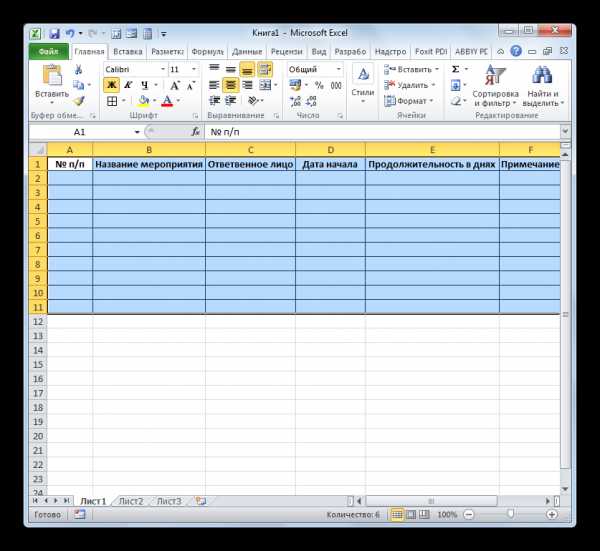
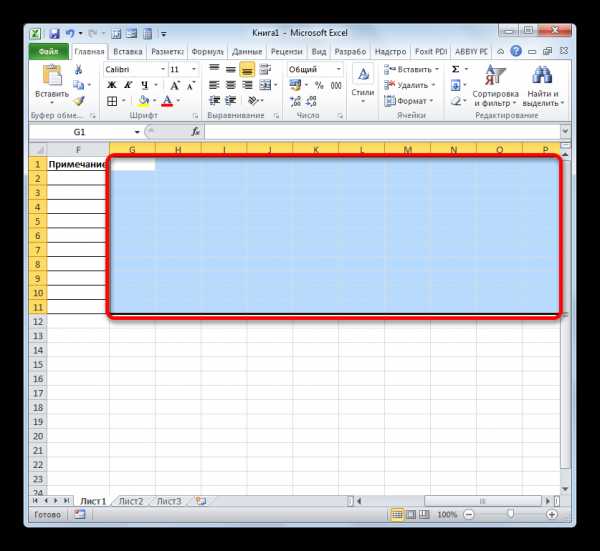
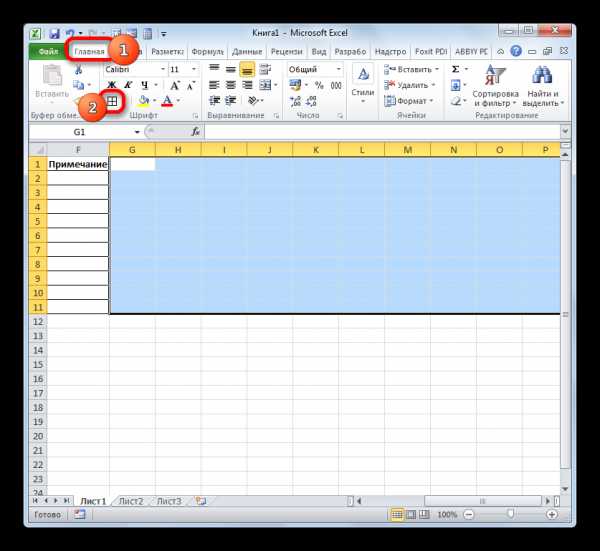
В первый объект шапки шакалы времени вставляем дату «01.06.2017». Передвигаемся во вкладку «Главная» и клацаем по значку «Заполнить». Открывается дополнительное меню, где нужно выбрать пункт «Прогрессия…».
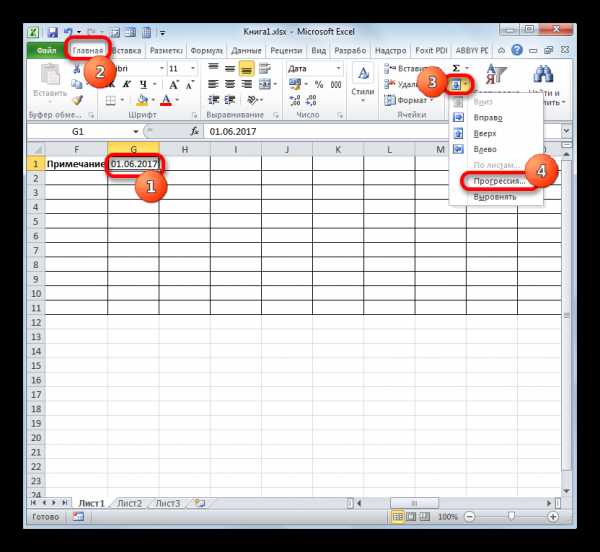

Выделяем шапку шкалы времени. Клацаем по выделенному фрагменту. В списке останавливаемся на пункте «Формат ячеек».
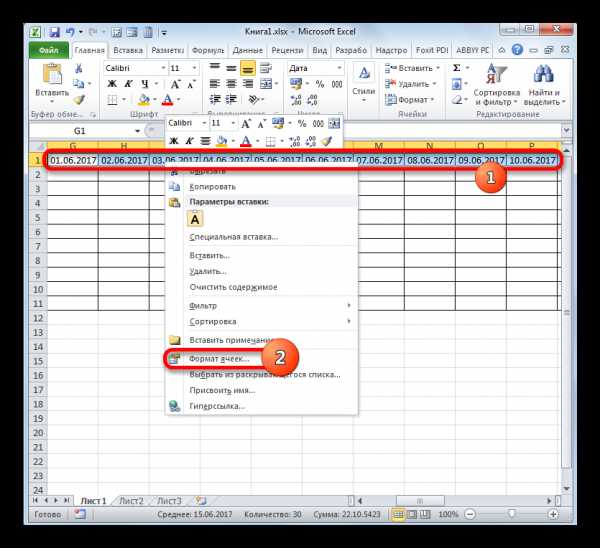
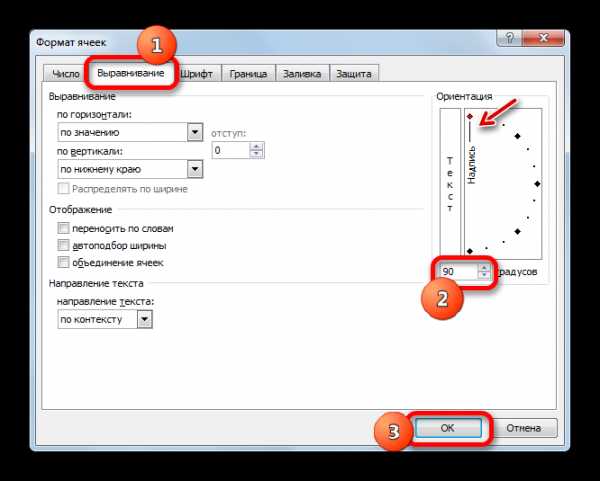
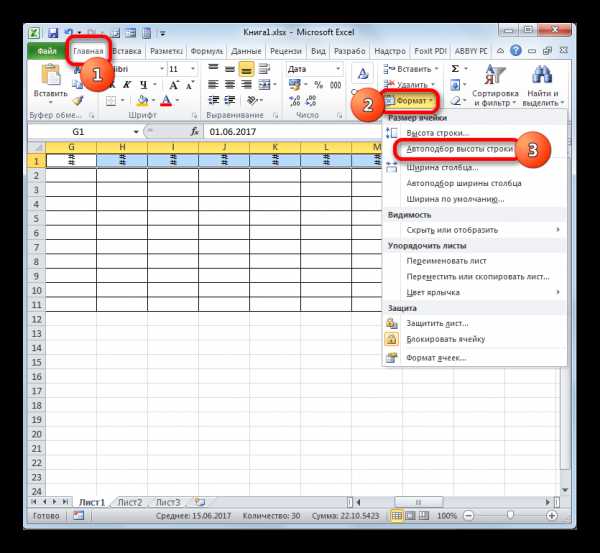
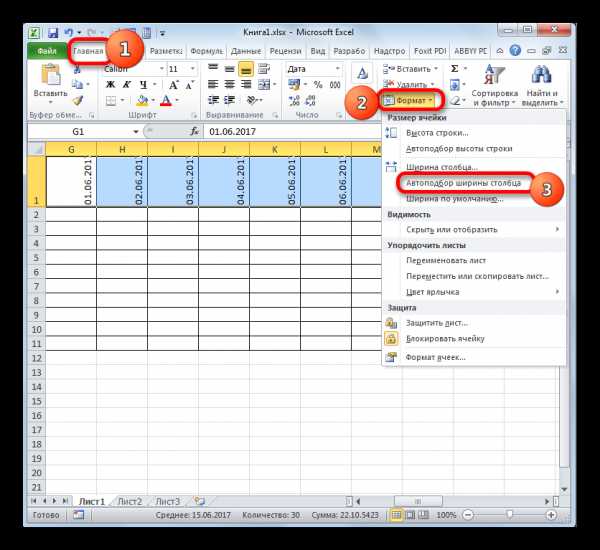
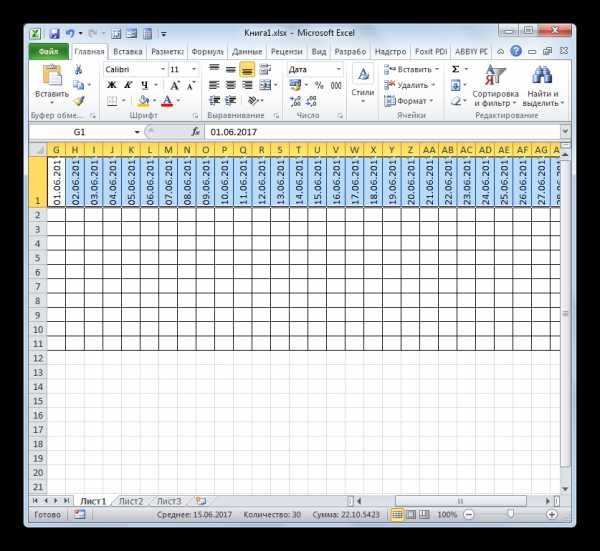
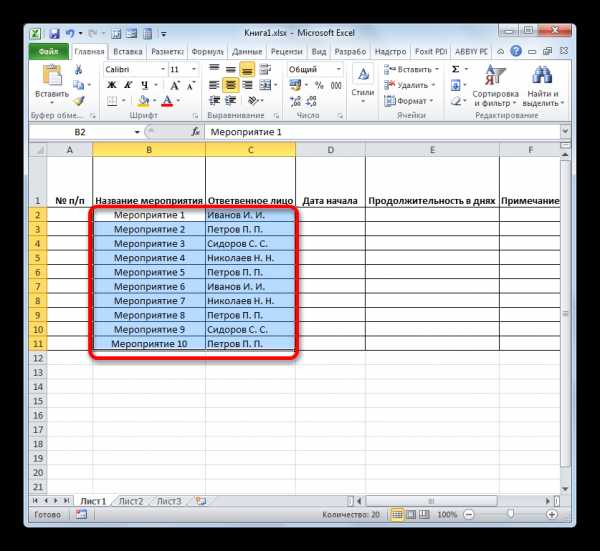
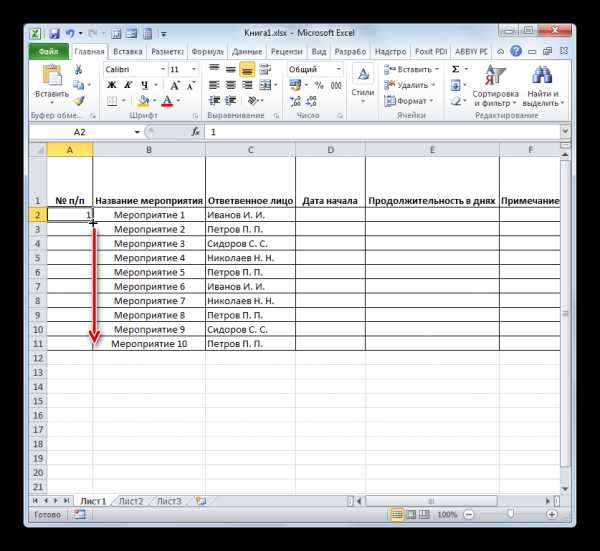
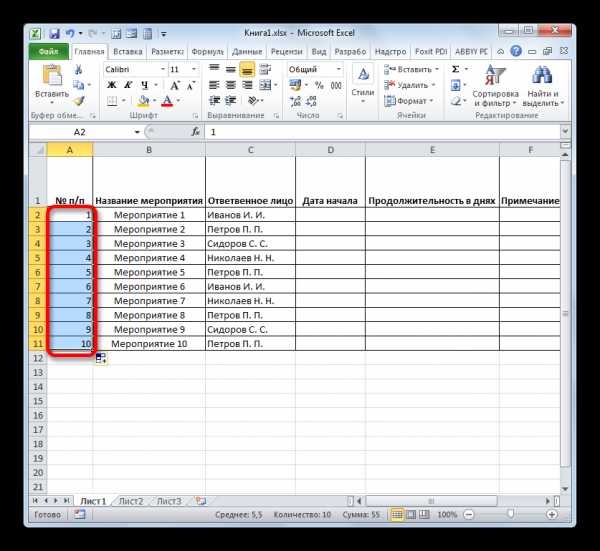
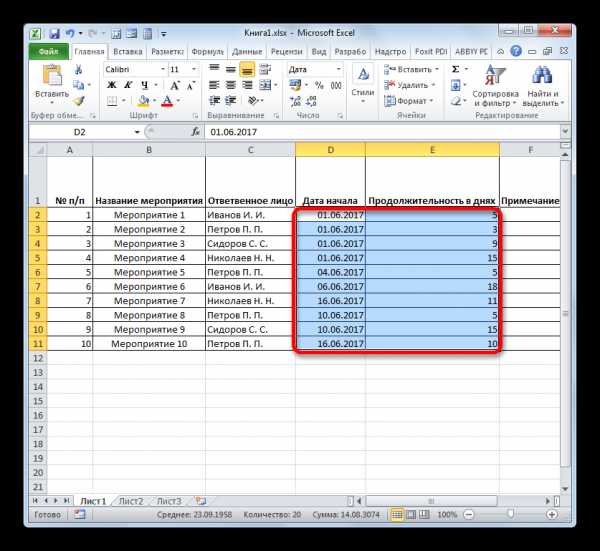
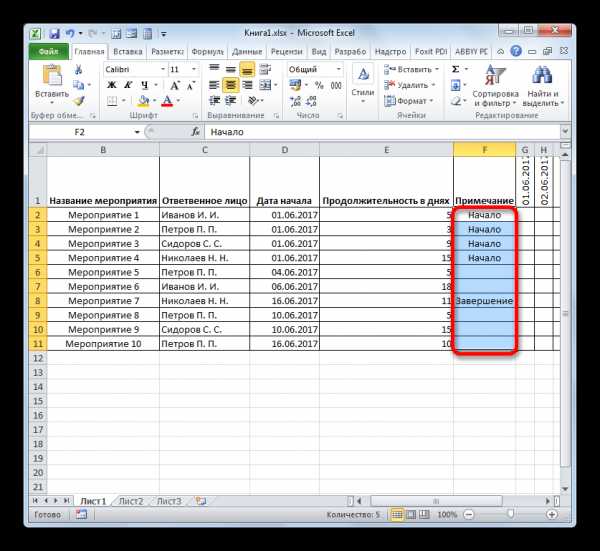
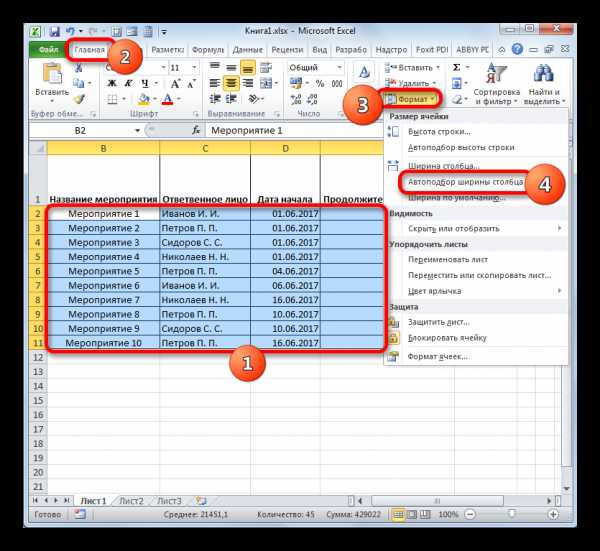
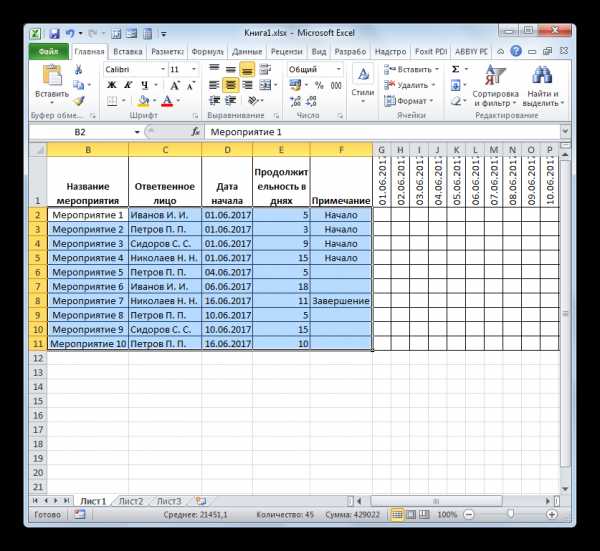
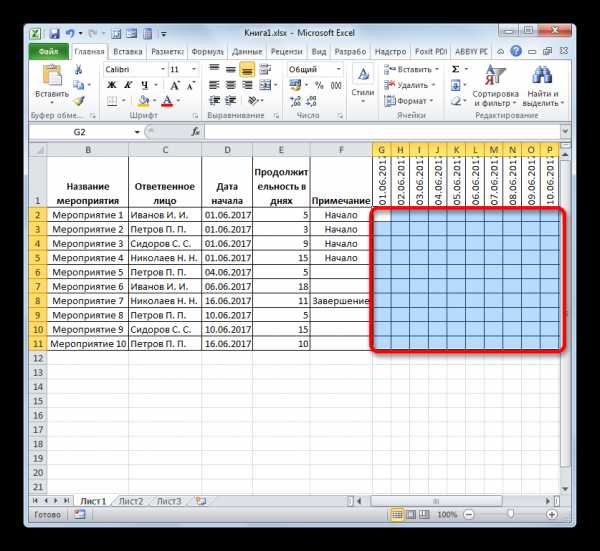
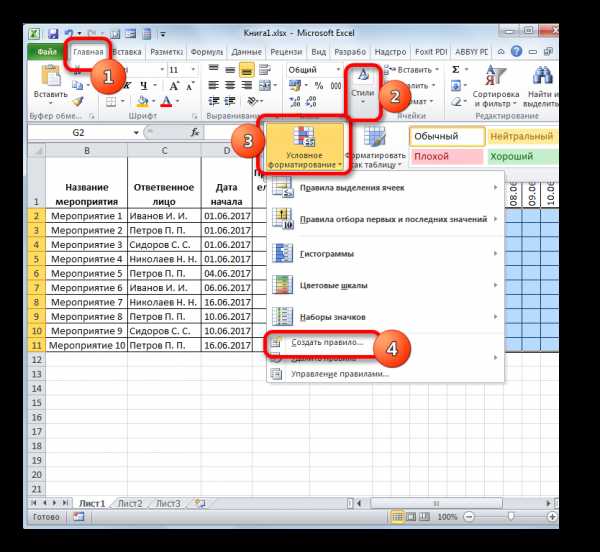
=И(G$1>=$D2;G$1<=($D2+$E2-1))
Но для того, чтобы вы могли преобразовать данную формулу и для своего сетевого графика, который вполне возможно, будет иметь другие координаты, нам следует расшифровать записанную формулу.
«И» — это встроенная функция Excel, которая проверяет, все ли значения, внесенные как её аргументы, являются истиной. Синтаксис таков:
=И(логическое_значение1;логическое_значение2;…)
Всего в виде аргументов используется до 255 логических значений, но нам требуется всего два.
Первый аргумент записан в виде выражения «G$1>=$D2». Он проверяет, чтобы значение в шкале времени было больше или равно соответствующему значению даты начала определенного мероприятия. Соответственно первая ссылка в данном выражении ссылается на первую ячейку строки на шкале времени, а вторая — на первый элемент столбца даты начала мероприятия. Знак доллара ($) установлен специально, чтобы координаты формулы, у которых стоит данный символ, не изменялись, а оставались абсолютными. И вы для своего случая должны расставить значки доллара в соответствующих местах.
Второй аргумент представлен выражением «G$1<=($D2+$E2-1)». Он проверяет, чтобы показатель на шкале времени (G$1) был меньше или равен дате завершения проекта ($D2+$E2-1). Показатель на шкале времени рассчитывается, как и в предыдущем выражении, а дата завершения проекта вычисляется путем сложения даты начала проекта ($D2) и продолжительности его в днях ($E2). Для того, чтобы в количество дней был включен и первый день проекта, от данной суммы отнимается единица. Знак доллара играет ту же роль, что и в предыдущем выражении.
Если оба аргумента представленной формулы будут истинными, то к ячейкам, будет применено условное форматирование в виде их заливки цветом.
Чтобы выбрать определенный цвет заливки, клацаем по кнопке «Формат…».

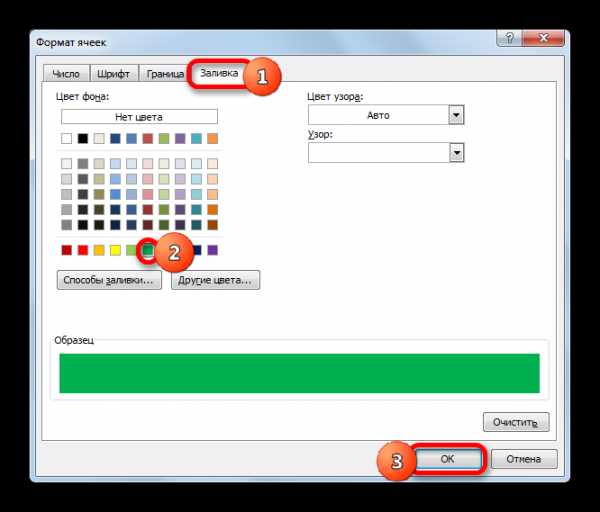
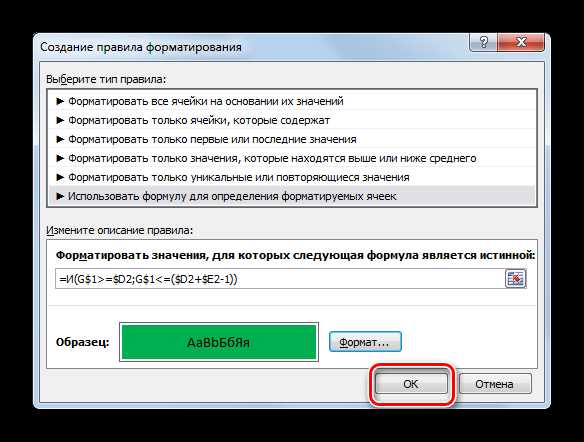
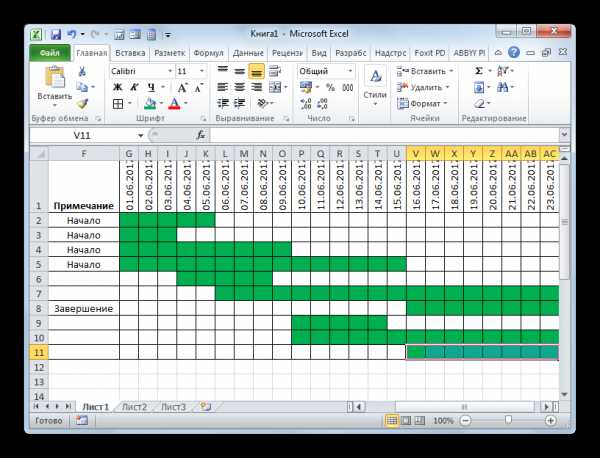
определен перечень событий и работ;
построен сетевой график;
рассчитаны параметры сетевого графика;
произведен анализ сетевого графика и его оптимизация.
Код события
Содержание события
Код работы
Содержание работы
Продолжи-тельность
0
Решение о разработке принято
0-1
Постановка задачи
2
1
Задача поставлена
1-2
Разработка технического задания
2
1-3
Изучение и анализ существующих локальных сетей
2
2
Техническое задание разработано
2-5
Разработка требований к технической документации
1
3
Изучение и анализ существующих локальных сетей произведены
3-4
Оценка экономической эффективности разработки
2
4
Оценка экономической эффективности разработки произведена
4-6
Фиктивная работа
5
Требования к технической документации разработаны
5-6
Утверждение технического задания
2
6
Техническое задание утверждено
6-7
Разработка общей структуры локальной сети
4
7
Общая структура локальной сети разработана
7-8
Выбор материалов и элементной базы
1
7-9
Выбор и разработка схемы
3
8
Материалы и элементная база выбраны
8-10
Фиктивная работа
9
Схема выбрана и разработана
9-10
Разработка схемы локальных сетей корпусов
3
9-13
Выбор средств конфигурирования
1
Код события
Содержание события
Код работы
Содержание работы
Продолжи-тельность
10
Схема локальных сетей корпусов разработана
10-11
Объединение локальных сетей корпусов в единую сеть
3
11
Локальные сети корпусов объединены
11-12
Отладка локальной сети
1
12
Отладка локальной сети произведена
12-15
Фиктивная работа
13
Выбор программного обеспечения
13-14
Конфигурирование
21
14
Программная реализация осуществлена
14-15
Отладка локальной сети
6
15
Отладка локальной сети завершена
15-16
Проверка работоспособности
6
15-17
Изготовление технической документации
16
16
Проверка работоспособности завершена
16-18
Опытная эксплуатация локальной сети
6
17
Техническая документация изготовлена
17-18
Фиктивная работа
18
Опытная эксплуатация завершена
18-19
Корректировка локальной сети
8
19
Корректировка завершена
19-20
Сдача локальной сети в эксплуатацию
2
20
Локальная сеть сдана в эксплуатацию
Код
рабо-ты
Продол-житель-ность
Тij
Ранний срок наступления события
tpj
Поздний срок наступления события
tпj
Резерв времени события
Рj
Полный резерв времени работы
Рпij
Свободный резерв времени работы
Рсij
0-1
2
2
2
0
0
0
1-2
2
4
4
0
0
0
1-3
2
4
5
1
1
0
2-5
1
5
5
0
0
0
3-4
2
6
7
1
1
0
4-6
0
7
7
0
0
0
5-6
2
7
7
0
0
0
6-7
4
11
11
0
0
0
7-8
1
12
38
26
26
0
7-9
3
14
14
0
0
0
8-10
0
17
38
21
0
0
9-10
3
17
38
21
0
0
9-13
1
15
15
0
0
0
10-11
3
20
41
21
21
0
11-12
1
21
42
21
21
0
12-15
0
42
42
0
0
0
13-14
21
36
36
0
0
0
14-15
6
42
42
0
0
0
15-16
6
48
52
4
4
0
15-17
16
58
58
0
0
0
16-18
6
58
58
0
4
4
17-18
0
58
58
0
0
0
18-19
8
66
66
0
0
0
19-20
2
68
68
0
0
0